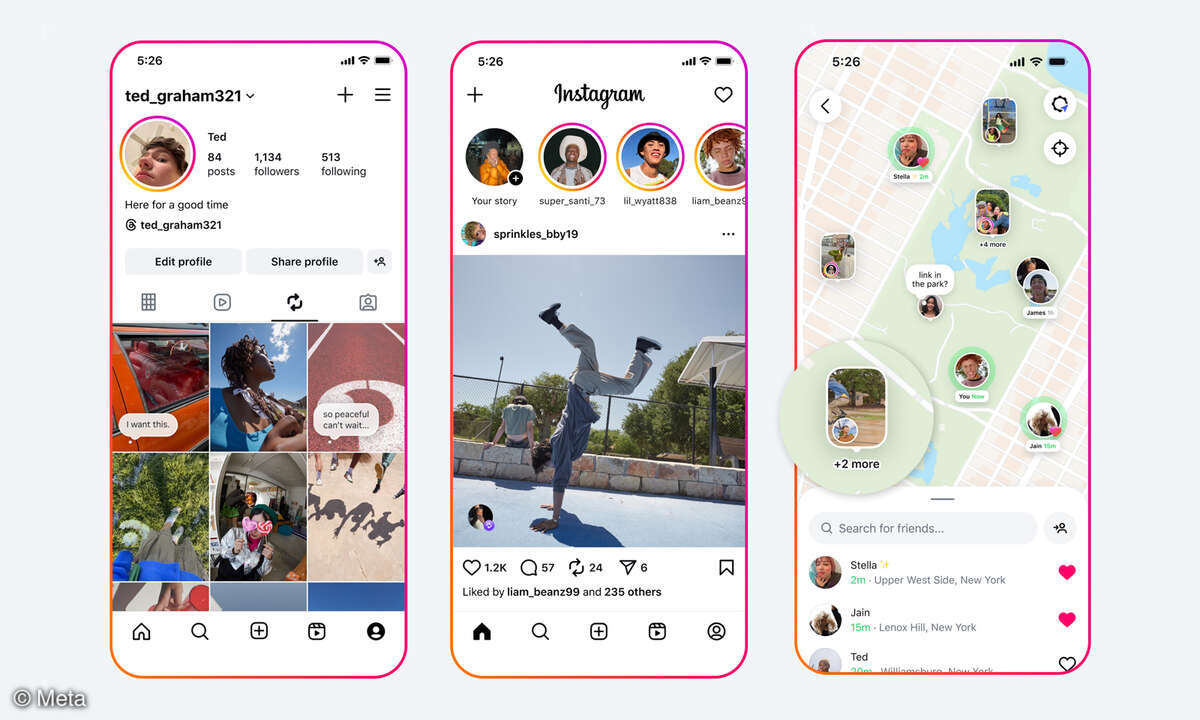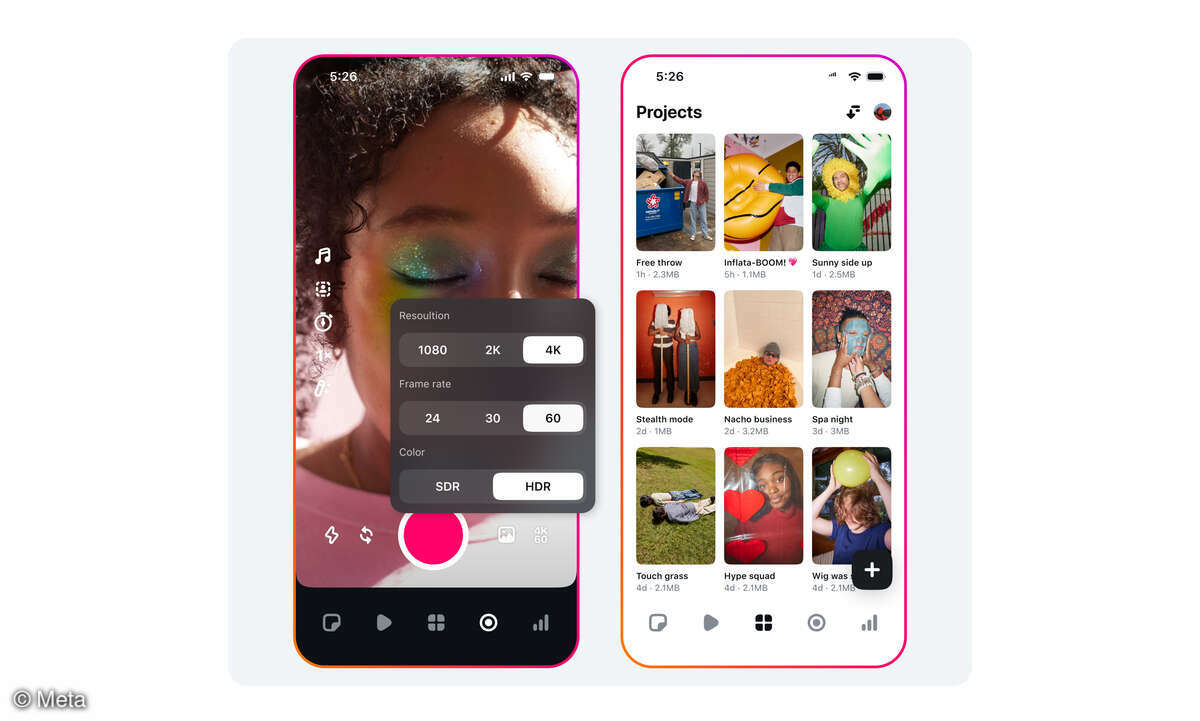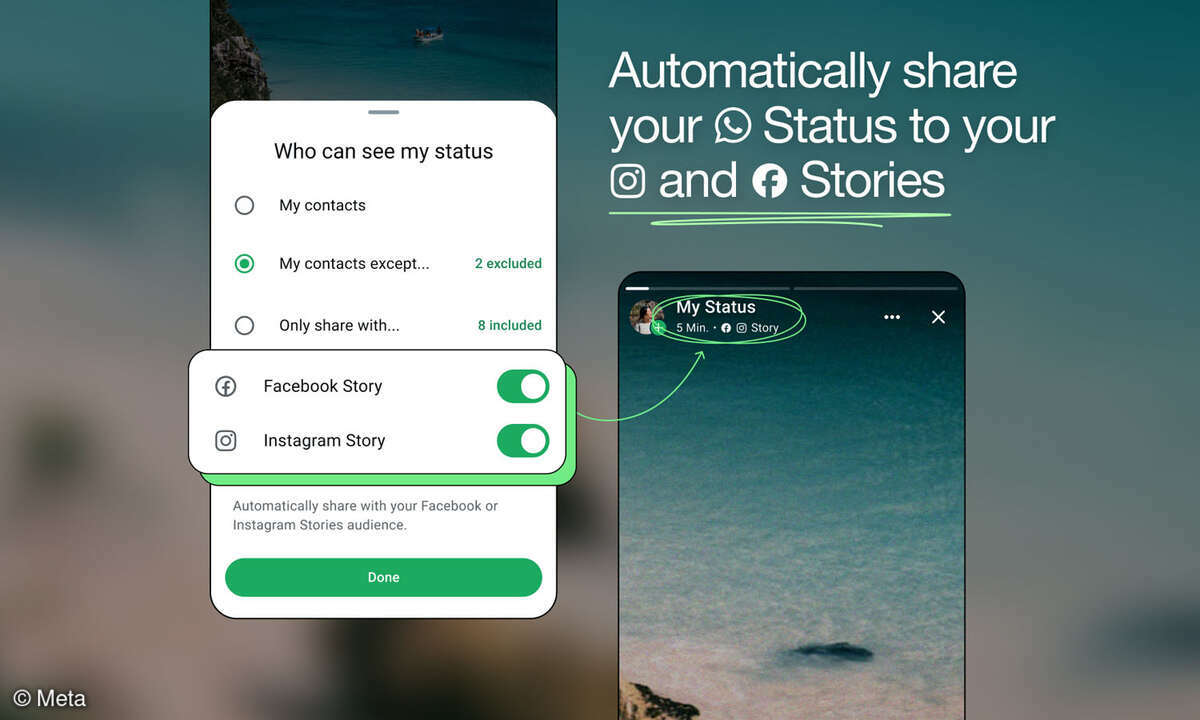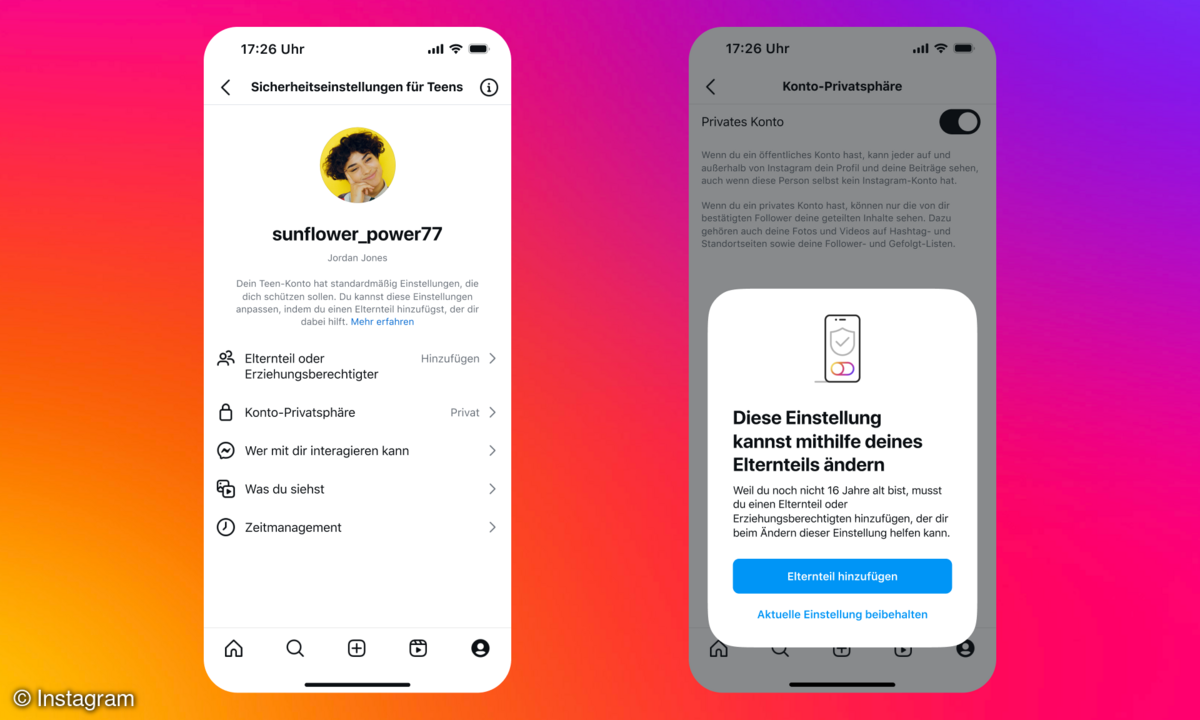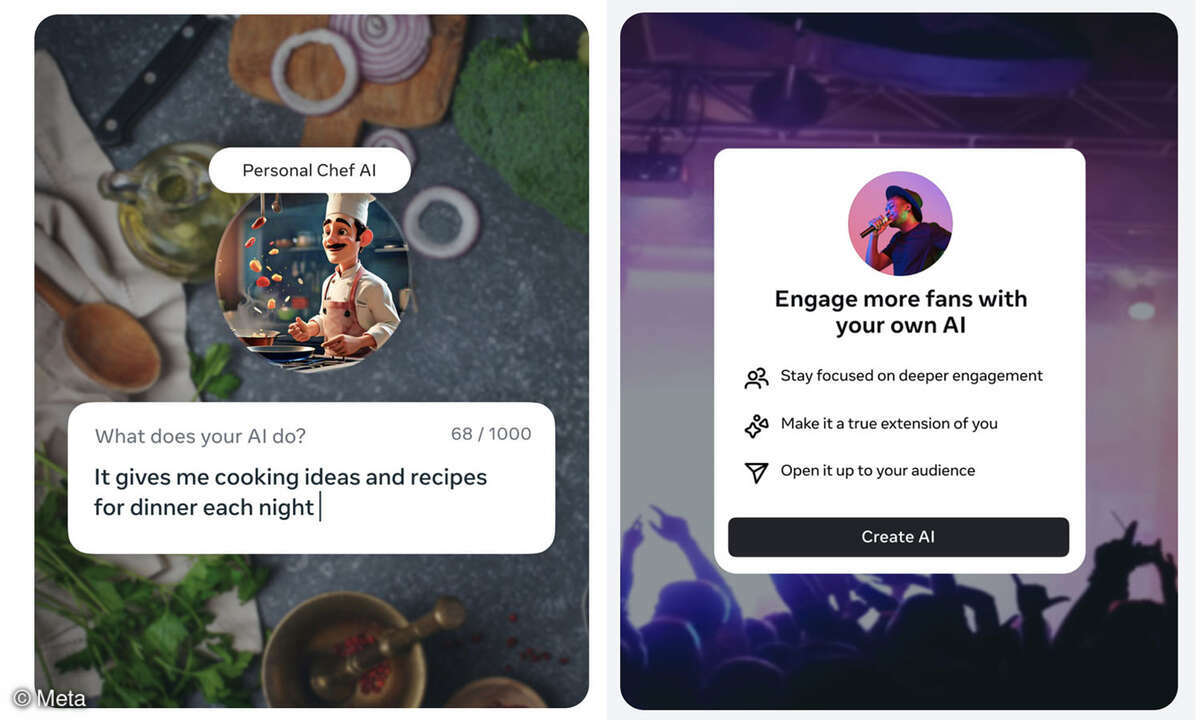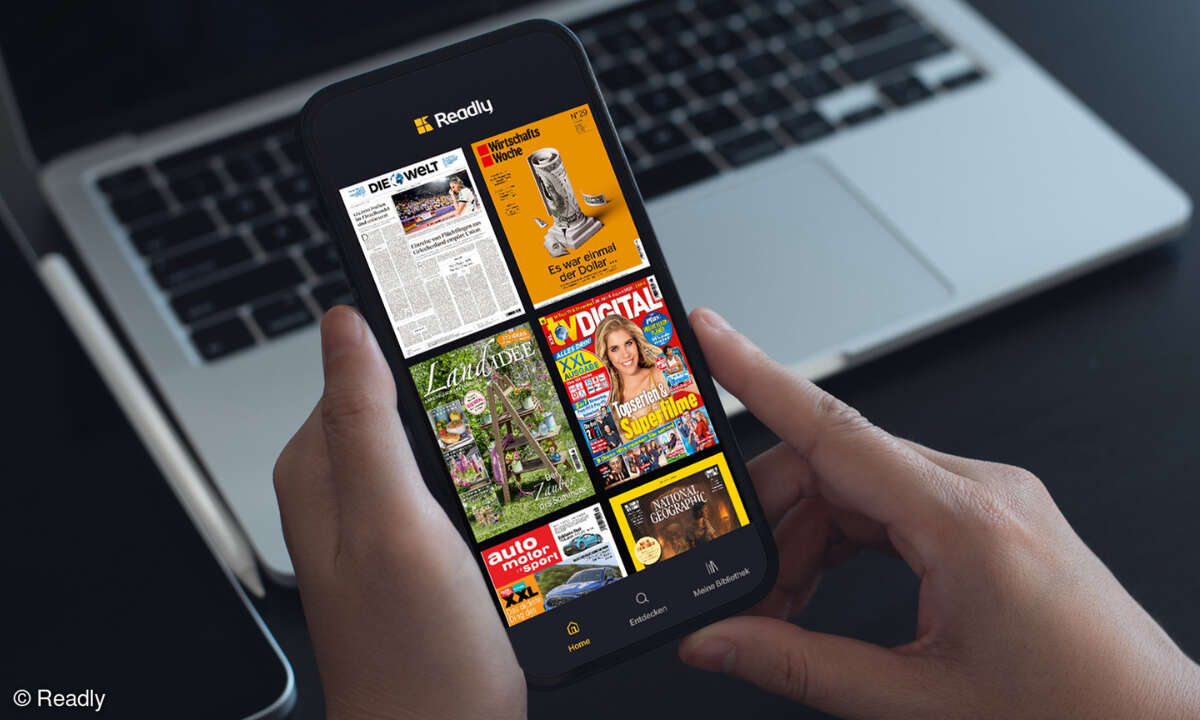Instagram: Bilder- und Daten-Download am Handy oder PC
Seit Einführung der DSGVO macht Instagram das Herunterladen von Fotos, Stories und Videos bequem per App oder Webseite möglich. Wir zeigen Ihnen Schritt für Schritt, wie Sie an Ihre Daten kommen.
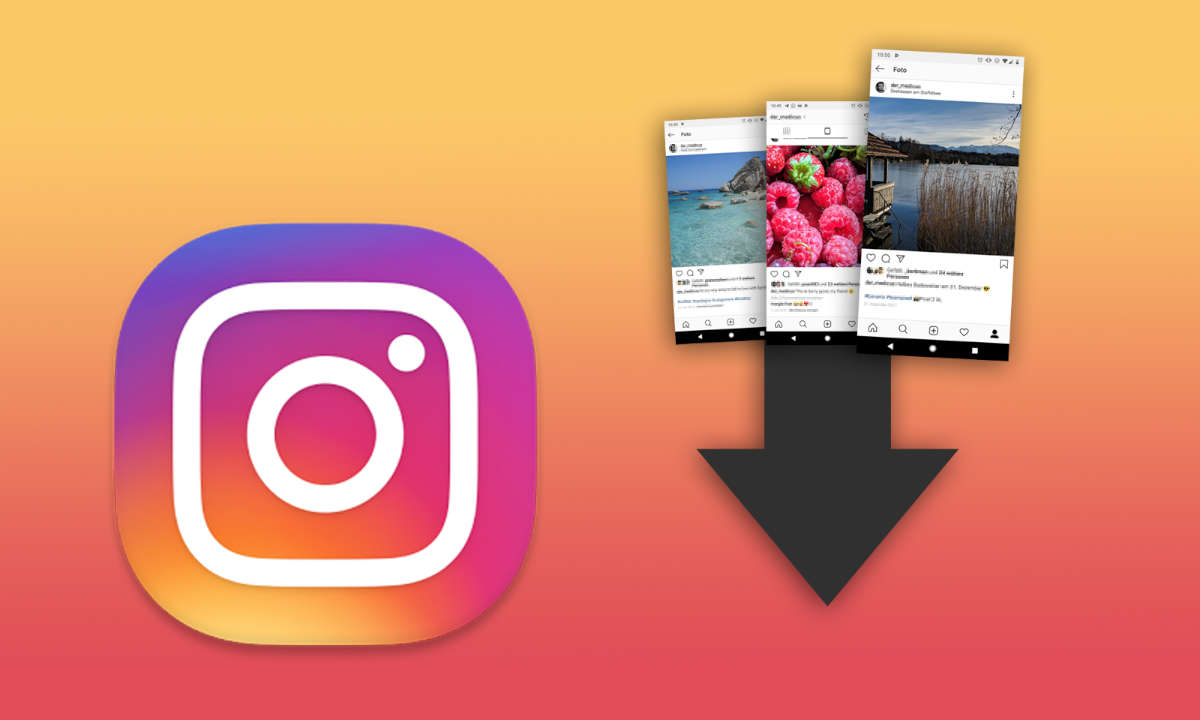
- Instagram: Bilder- und Daten-Download am Handy oder PC
- Instagram-Daten anfordern über Handy-App (Android / iOS)
Seit Einführung der DSGVO im Mai 2018 haben Nutzer ein "Recht auf Datenübertragbarkeit". Instagram hält sich an diese Vorgaben und bietet sowohl per Smartphone-App als auch über die Webseite die Möglichkeit an, das eigene Archiv inklusive Fotos, Videos und aller seit Dezember 2017 ver...
Seit Einführung der DSGVO im Mai 2018 haben Nutzer ein "Recht auf Datenübertragbarkeit". Instagram hält sich an diese Vorgaben und bietet sowohl per Smartphone-App als auch über die Webseite die Möglichkeit an, das eigene Archiv inklusive Fotos, Videos und aller seit Dezember 2017 veröffentlichten Stories als ZIP-Datei herunterzuladen.
Wir zeigen Ihnen in dieseer Anleitung, wie Sie ganz leicht an Ihre Instagram-Daten kommen - sowohl per Smartphone-App (in unserem Falle Android), als auch über den Instagram-Web-Client.
Download über die Instagram Webseite (Web App)
1. Schritt: Login
Loggen Sie sich auf der Internetseite instagram.com ein und öffnen Sie dann über das Personen-Symbol in der oberen rechten Ecke Ihr Profil. Dort finden Sie neben Ihrem Benutzernamen und "Profil bearbeiten" das Zahnradsymbol, das die Einstellungen öffnet.
2. Schritt: "Privatsphäre und Sicherheit"
Nachdem Sie die Einstellungen geöffnet haben, können Sie dort verschiedene Untermenüs auswählen. Öffnen Sie "Privatsphäre und Sicherheit", um zum nächsten Schritt zu gelangen.

3. Schritt: Daten-Download
Scrollen Sie in den Privatsphäre- und Sicherheits-Einstellungen bis zum vorletzten Punkt: Daten-Download. Über den Link "Download anfordern" kommen Sie zu einer letzten Bestätigung, bevor Sie die Daten von Instagram erhalten.

4. Schritt: E-Mail-Adresse wählen
Im letzten Schritt fragt Instagram Sie nach einer Email-Adresse, an die die Dateien verschickt werden sollen. Geben Sie Ihre Email-Adresse an und drücken Sie auf "Weiter". Geben Sie dann im angezeigten Feld Ihr Instagram-Passwort ein und bestätigen Sie es.

5. Schritt: E-Mail abwarten
Instagram gibt an, dass der Versand der Email innerhalb von 48 Stunden stattfindet. In unserem Fall kam der Download allerdings schon nach wenigen Minuten an. Bis auf Ausnahmefälle sollten Sie die Nachricht also mit relativ geringer Verzögerung erhalten.
Folgen Sie dem angegebenen Link und laden Sie nach eventueller erneuter Anmeldung bei Instagram die Datei herunter. Öffnen Sie die ZIP-Datei dann mit einer Entpack-Software wie beispielsweise WinRAR oder 7-ZIP.
Weiterlesen: Auf der nächsten Seite zeigen wir, wie Sie Ihre Instagram-Daten direkt auf dem Smartphone anfordern.